- Autors Jason Gerald [email protected].
- Public 2023-12-16 11:26.
- Pēdējoreiz modificēts 2025-01-23 12:26.
Lai mainītu bezvadu tīkla D-Link paroli, jums ir jāatver maršrutētāja konfigurācijas lapa, izmantojot tīmekļa pārlūkprogrammu. Pēc pārlūkprogrammas konfigurācijas lapas ievadīšanas varat mainīt paroli, izmantojot izvēlni Bezvadu iestatījumi.
Solis
1. metode no 3: Piekļuve maršrutētājam
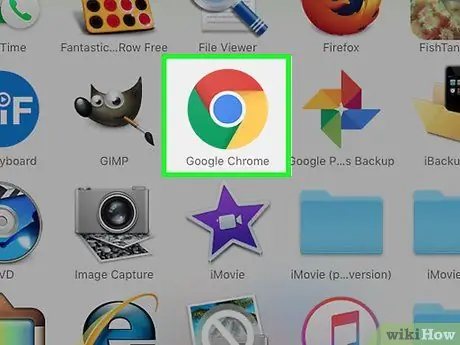
1. darbība. Atveriet tīmekļa pārlūkprogrammu tīklā savienotā ierīcē
Mēs iesakām izmantot datoru, kas savienots, izmantojot Ethernet, jo ierīces, kas savienotas, izmantojot Wi-Fi, tiks atvienotas, kad maršrutētāja informācija tiks atjaunināta.
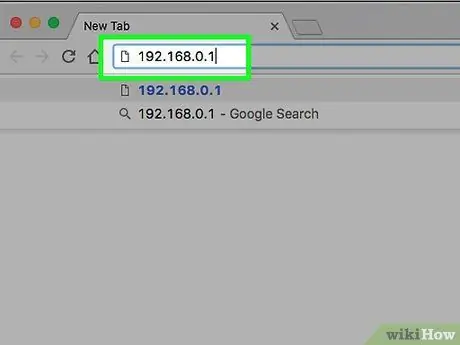
2. solis. Ievadiet 192.168.0.1 pārlūkprogrammas adreses joslā
Šī adrese ir noklusējuma adrese lielākajai daļai D-Link maršrutētāju.
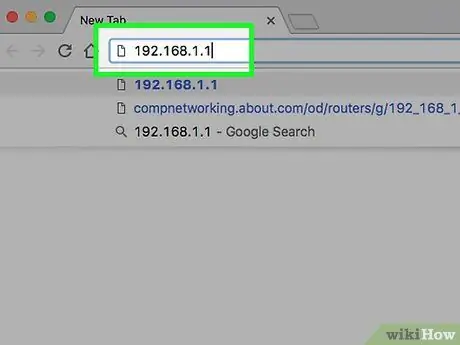
3. darbība. Ja iepriekš norādītā adrese nav pieejama, ievadiet 192.168.1.1
Adresi parasti izmanto arī maršrutētāji.
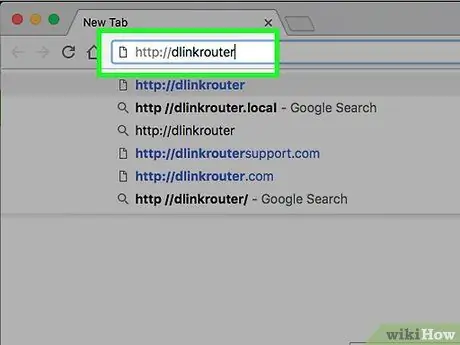
4. solis. Ievadiet https:// dlinkrouter, ja nevarat piekļūt maršrutētājam, izmantojot divas iepriekš minētās adreses
Šīs adreses ir pieejamas, ja izmantojat lielāko daļu jauno D-Link maršrutētāju.
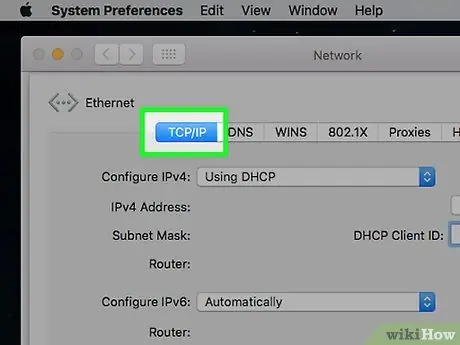
5. solis. Atrodiet maršrutētāja adresi, ja visas iepriekš minētās adreses nav pieejamas
Maršrutētāja adresi var atrast šādos veidos:
- Windows - ar peles labo pogu noklikšķiniet uz tīkla ikonas sistēmas joslā, pēc tam noklikšķiniet uz Atvērt tīkla un koplietošanas centru. Loga augšdaļā noklikšķiniet uz saites Savienojumi aktīviem savienojumiem, pēc tam noklikšķiniet uz pogas Detaļas un nokopējiet noklusējuma vārtejas IPv4 adresi. Šī adrese ir jūsu maršrutētāja adrese.
- Mac - noklikšķiniet uz Apple izvēlnes, pēc tam izvēlieties Sistēmas preferences. Noklikšķiniet uz opcijas Tīkls, atlasiet aktīvo tīklu un noklikšķiniet uz pogas Papildu. Noklikšķiniet uz cilnes TCP/IP, pēc tam nokopējiet maršrutētāja adresi.
2. metode no 3: piesakieties maršrutētājā
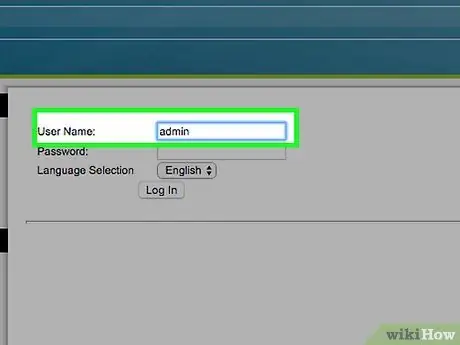
Solis 1. Ievadiet admin kā lietotājvārdu
Šis lietotājvārds ir noklusējuma lietotājvārds lielākajai daļai D-Link maršrutētāju.
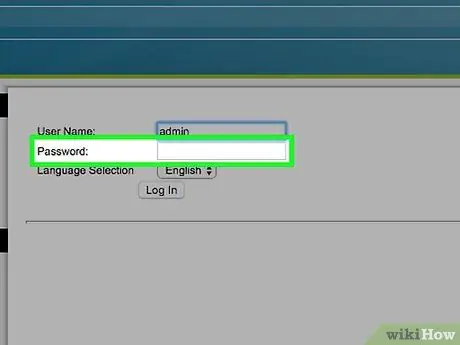
2. solis. Atstājiet paroles lauku tukšu
Parasti D-Link maršrutētāji nav aizsargāti ar paroli.
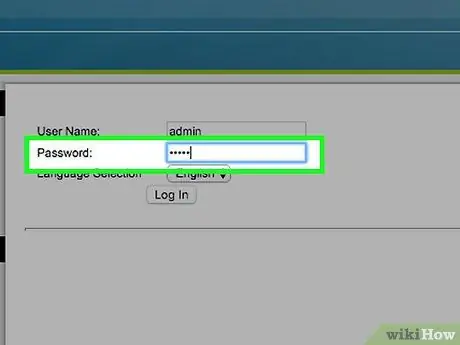
3. solis. Mēģiniet izmantot administratora paroli, ja nevarat piekļūt maršrutētājam, neievadot paroli
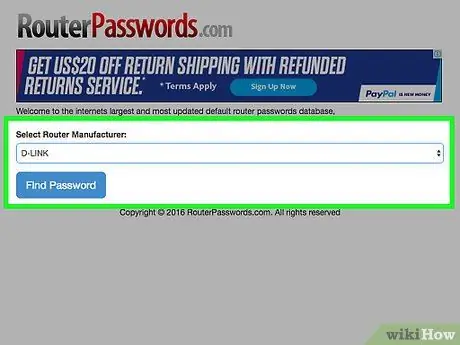
4. solis. Meklējiet maršrutētāja noklusējuma lietotājvārdu un paroli, ja iepriekš minētā lietotājvārda un paroles kombinācija nedarbojas, lai piekļūtu maršrutētājam
Dodieties uz vietni www.routerpasswords.com un izvēlnē atlasiet “D-Link”. Sarakstā atrodiet maršrutētāja modeli, pēc tam ievadiet parādīto lietotājvārdu un paroli.
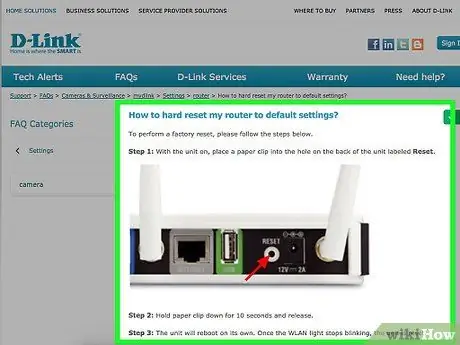
5. solis. Nospiediet un turiet pogu Reset (Atiestatīt) maršrutētāja aizmugurē 30 sekundes un pagaidiet, līdz maršrutētājs tiek restartēts, ja nevarat iekļūt maršrutētāja administrēšanas lapā ar noklusējuma lietotājvārdu un paroli
Pēc maršrutētāja atiestatīšanas varat izmantot noklusējuma lietotājvārdu un paroli, lai atvērtu maršrutētāja administrēšanas lapu.
3. metode no 3: Wi-Fi paroles maiņa
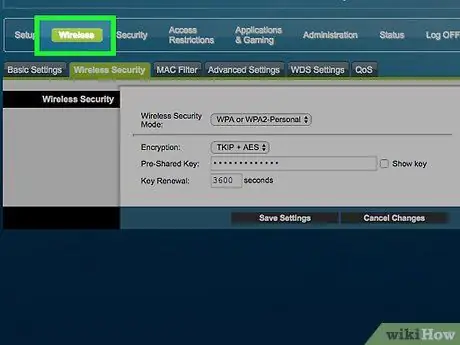
1. solis. Noklikšķiniet uz cilnes Bezvadu
Ja cilne nepastāv, noklikšķiniet uz cilnes Iestatīšana, pēc tam kreisajā izvēlnē noklikšķiniet uz Bezvadu iestatījumi.
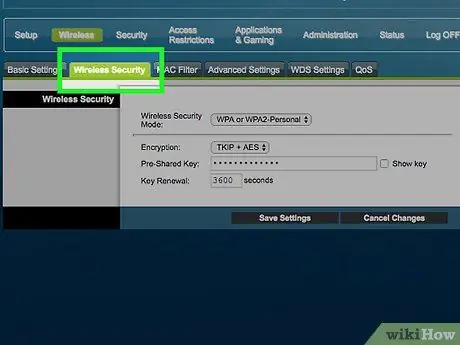
2. solis. Noklikšķiniet uz izvēlnes Drošības režīms
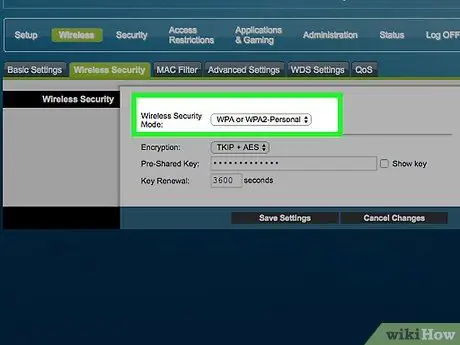
3. solis. Noklikšķiniet uz Iespējot WPA2 bezvadu drošību
Izmantojiet WPA2 drošības opciju, ja vien nevēlaties tīklam savienot vecāku ierīci, kas neatbalsta šo šifrēšanas standartu. WPA2 ir vismodernākā tīkla drošības sistēma.
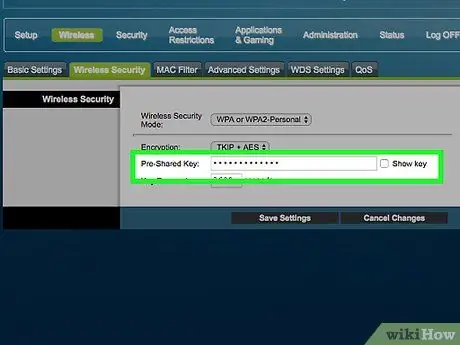
4. solis. Noklikšķiniet uz ieejas frāzes lauka
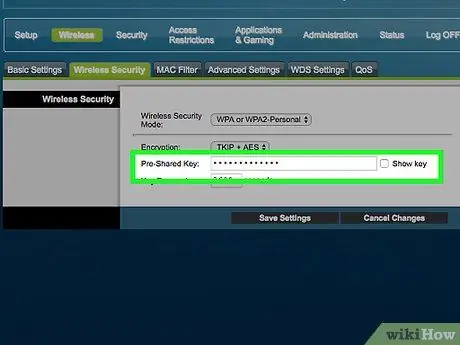
5. solis. Ievadiet vēlamo paroli
Noteikti neizmantojiet vārdnīcu vārdnīcā kā paroli un izvēlieties to, kuru nav viegli atcerēties, it īpaši, ja dzīvojat blīvi apdzīvotā vietā.
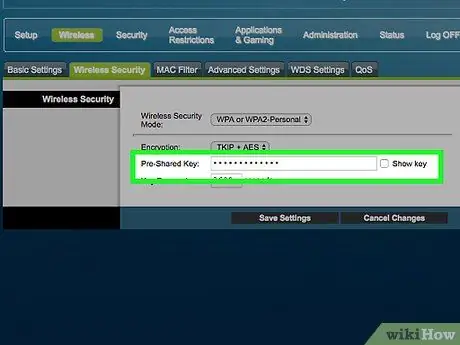
6. solis. Ievadiet paroli vēlreiz laukā Apstiprināt ieejas frāzi
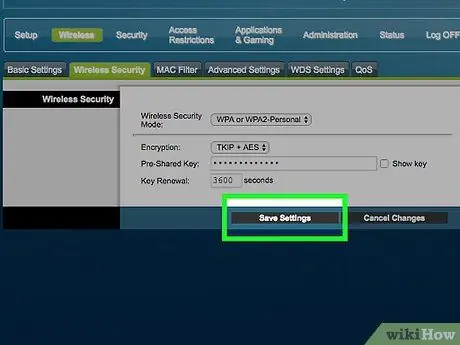
7. solis. Noklikšķiniet uz Saglabāt iestatījumus
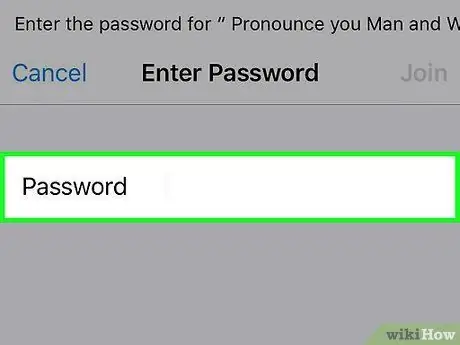
8. solis. Kad parole ir mainīta, visas ar bezvadu tīklu savienotās ierīces tiks atvienotas no tīkla
Ievadiet jauno paroli, lai atkārtoti izveidotu savienojumu ar ierīci.






